寫程序必然需要版本控制,哪怕是個人項目也是必須的,VS2015開始默認提供了對Git的支持。考慮到現在Git很火,作為微軟系的程序員也不得不學一點防身,以免被開源世界的家伙們嘲笑,但是我相信用慣了SVN和TFS的童鞋們,需要一點勇氣去學習一些新東西,特別是Git已經形成潮流,并且極大的推動了開源代碼的交流學習。再說只要10分鐘就能學會……基本的使用……
首先要區分下Git和GitHub,前者是指一種版本控制軟件,各個大廠可以有自己的具體實現。后者其實是指GitHub這個網站,它使用Git來提供代碼托管的服務。
下面來看看怎么在vs中使用git做代碼管理
一、克隆遠程項目
1、
方式1
1、啟動Visual Studio
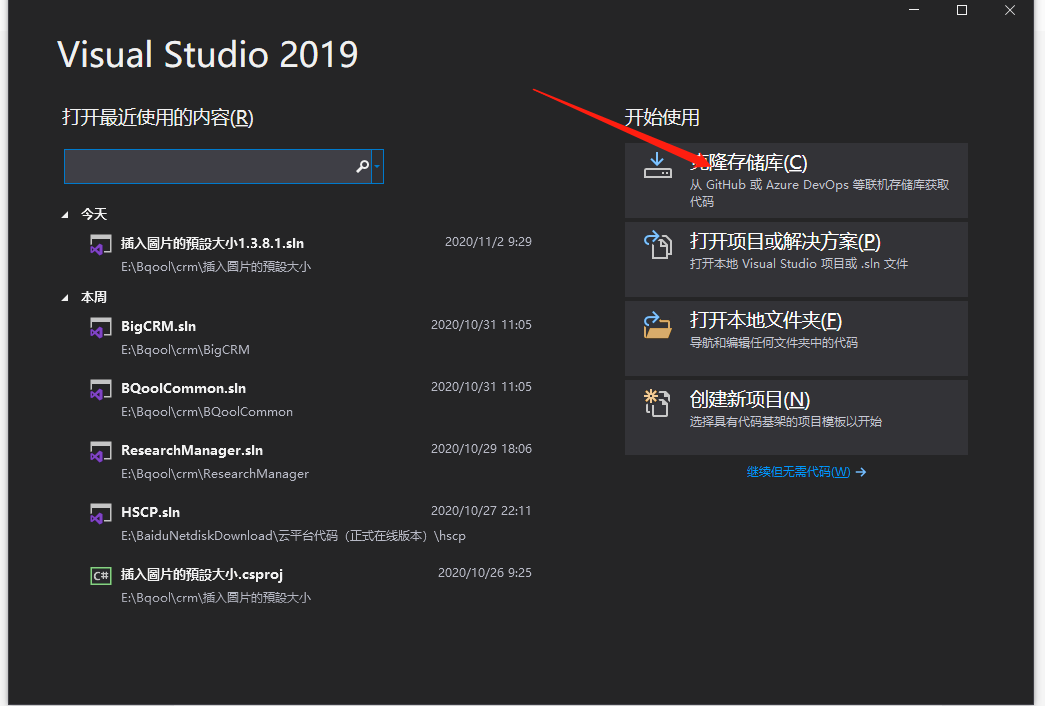
2、填寫git地址
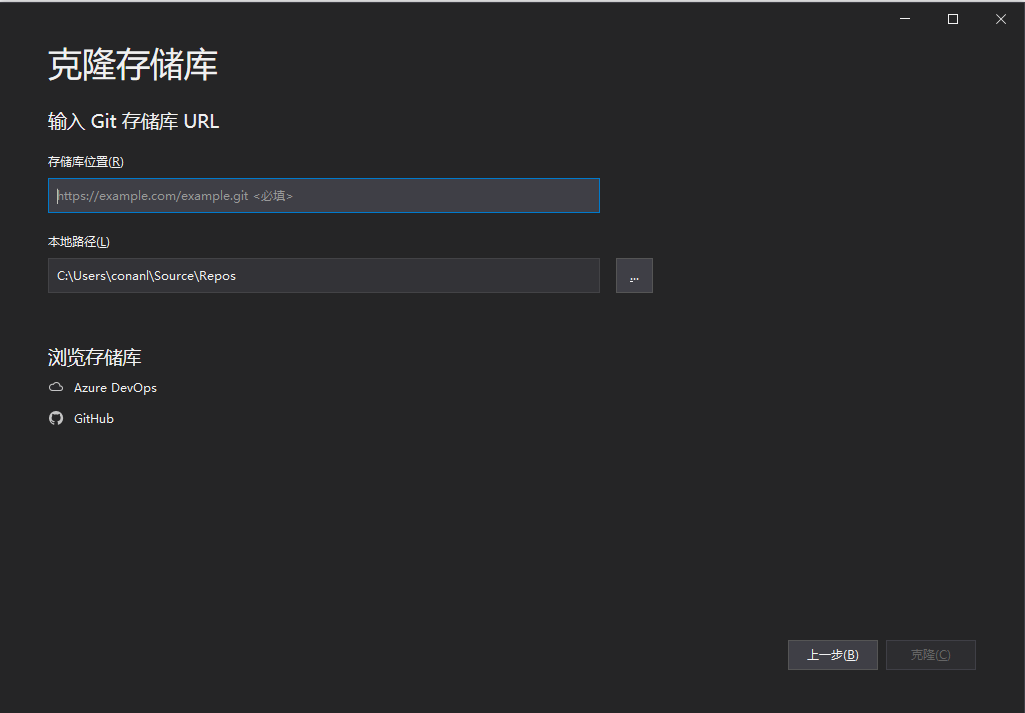
方式2
1) 打開 Visual Studio,打開“團隊資源管理器”(工具欄 -> 視圖)
2) 點擊管理連接 -> 本地 GIT 存儲庫 -> 選擇克隆,如圖:
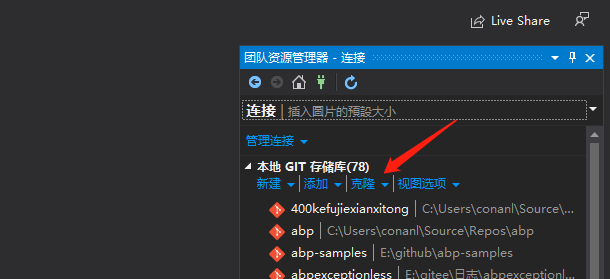
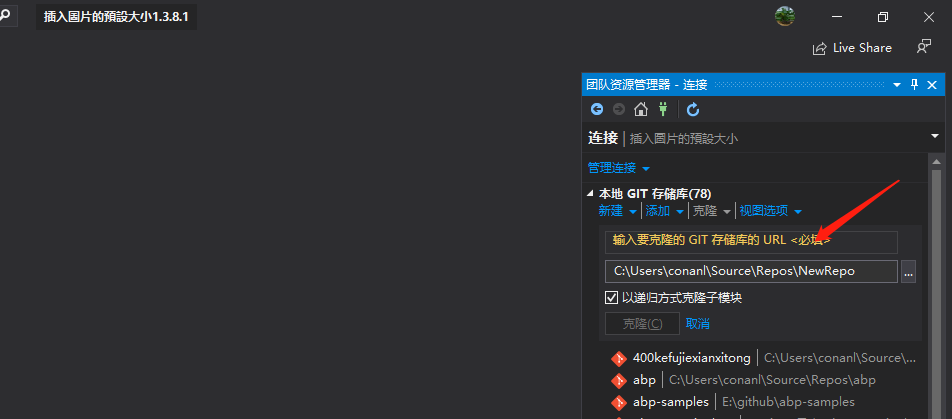
獲取要克隆的GIT存儲庫的URL(gitee為例)
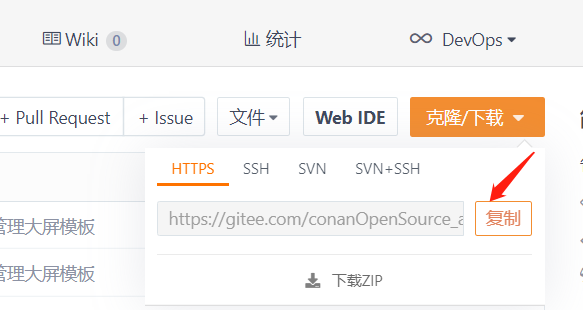
填入地址,輸入賬號、密碼,確認即可同步代碼。
2、
雙擊存儲庫名稱,打開存儲庫主頁:
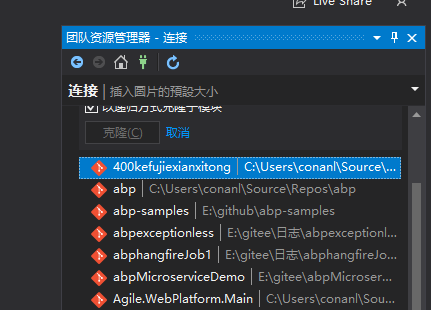
3、
在解決方案下選擇新建項目或打開現有解決方案,然后就可以開始工作了:
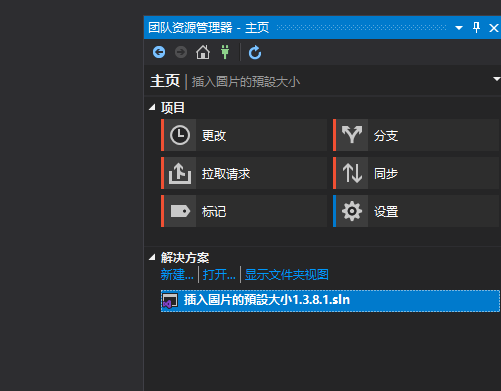
二. 常用操作
1、 提交更改
第一步,添加項目或修改文件之后,要點擊【更改】將更改做提交操作:
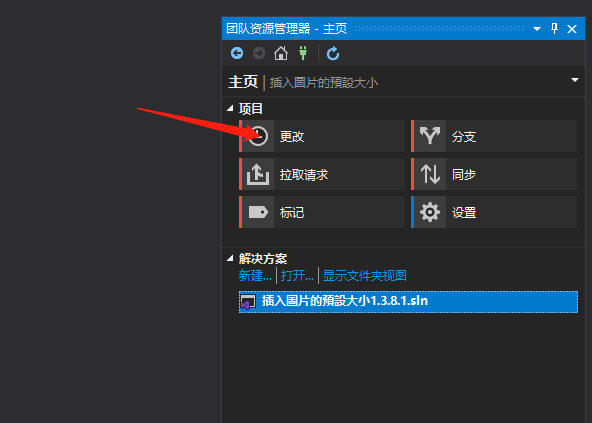
第二步、在更改提交頁面需要填寫提交消息(必填),選擇【全部提交】:
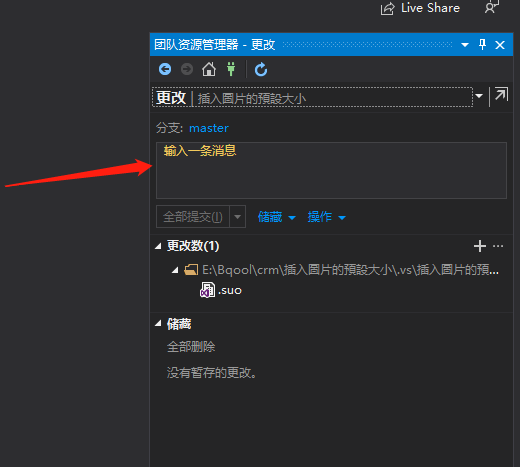
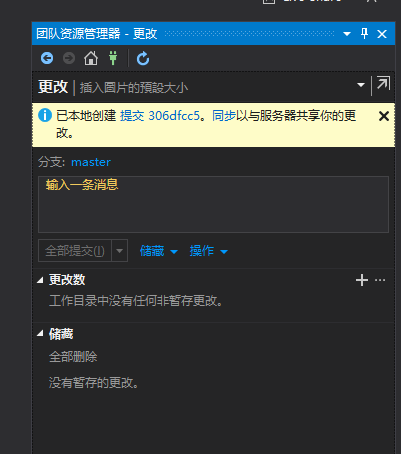
2、 同步
將更改提交完成后,只是暫存在本地,并未提交到遠程倉庫中,這時還需要推送至遠程倉庫,這就要本地倉庫和 git遠程倉庫"同步"操作:
第一步:在團隊資源管理器主頁上點擊【同步】,進入同步操作,選擇【同步】操作:
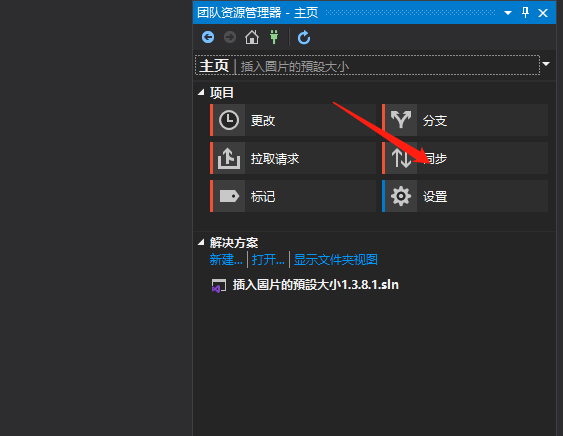
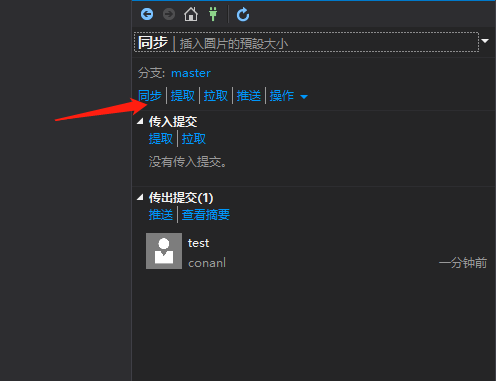
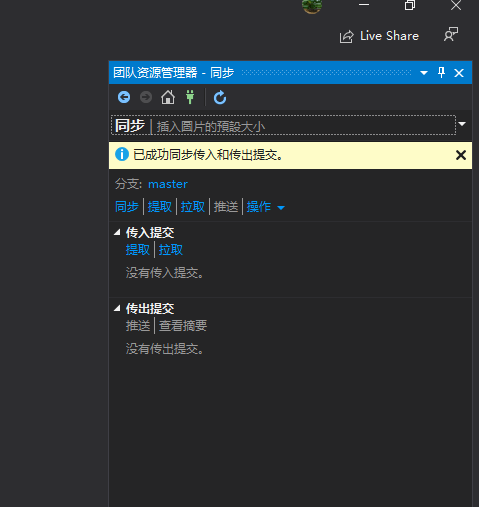
同步成功后,才將項目文件同步至遠程倉庫,可以在遠程倉庫查看是否成功:
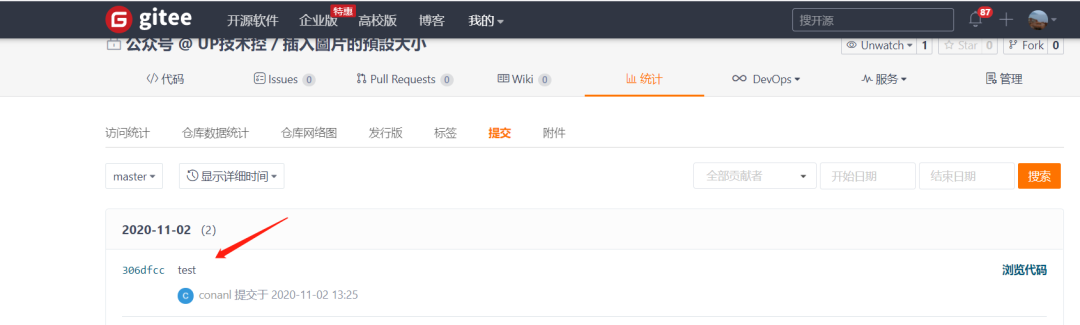
同步的其他操作:
提取:從遠程倉庫拉取最新版本到本地倉庫,自動合并 merge 分支
拉取:從遠程獲取最新版本 到本地 不會自動合并 merge
三、分支管理
具體分支管理是什么,有什么用可以看https://mp.weixin.qq.com/s/gDlRzYIm3MKC5KV1jdZORQ。建議使用分支
到此這篇關于詳解Visual Studio中Git的簡單使用的文章就介紹到這了,更多相關Visual Studio中Git的使用內容請搜索腳本之家以前的文章或繼續瀏覽下面的相關文章希望大家以后多多支持腳本之家!
您可能感興趣的文章:- 在Visual Studio 中使用git及Git概念
- 詳解Visual Studio使用Git忽略不想上傳到遠程倉庫的文件
- Visual Studio Code(vscode) git的使用教程
- Visual Studio Code 使用Git進行版本控制(圖文教程)
- Visual Studio安裝git插件的方法步驟